相信已经很少有人用光驱来安装操作系统了,把U盘或移动硬盘制作成系统安装启动盘即可进行操作系统安装。MS酋长之前已经陆续介绍了大量的Win10系统U盘安装盘制作工具,包括:微软官方的......
如何单独调整Win10中某个应用程序的音量 例如QQ音量
我们都知道,在使用媒体播放器的时候,软件界面中都有音量调节按钮,可以调节该播放器的音量。但是如果想调整其他应用程序的音量,例如QQ提示音的音量,又该如何操作呢?如果只是简单地点击屏幕右下角的小喇叭图标后拖动音量滑块则只能调节扬声器的音量,那么如何单独调整某个应用程序的音量呢?方法如下:
右键点击屏幕右下角系统托盘通知区域的小喇叭图标,在弹出的菜单中点击“打开音量混合器”,打开如下图所示的“音量合成器 - 扬声器”窗口。
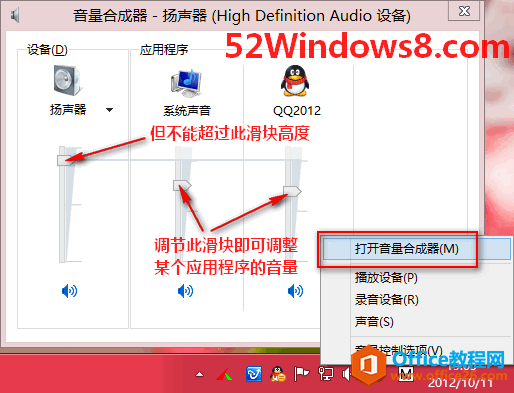
其中的最左侧的“设备”就是扬声器的音量,调节它就和前面提到的点击小喇叭图标后拖动滑块效果是一样的。而右侧的区域就是“应用程序”音量调节区域,想调节某个应用程序的音量的话,例如QQ程序,只需拖动相应的滑块即可调整该程序的音量而不影响其他应用程序的音量。
PS:需要注意的是,向上拖动应用程序的音量滑块,最大不能超过最左侧的扬声器音量滑块,一旦超过,系统音量滑块就会被同步拖动,相当于同步调节扬声器音量了。
相关文章
- 详细阅读
-
如何为Win10家庭版开启组策略编辑器功能详细阅读

经常访问Win10专业网的朋友在看到需要编辑组策略的文章时,会发现,每一个教程都提供了两种方法:方法一是配置组策略;方法二是修改注册表。而两种方法的效果则是相同的。之所以这样,......
2022-04-19 316 组策略编辑器
-
Win10下如何使用DISM命令修复Windows映像详细阅读

DISM工具是一个部署映像服务和管理工具,已经陆续分享了一些DISM工具应用技巧。实际上使用DISM工具还可以修复损坏的Windows映像,下面我们来看一下微软官方的使用DISM工具修复Windows映像教程:......
2022-04-19 55 DISM命令 修复Windows映像
- 详细阅读
- 详细阅读



